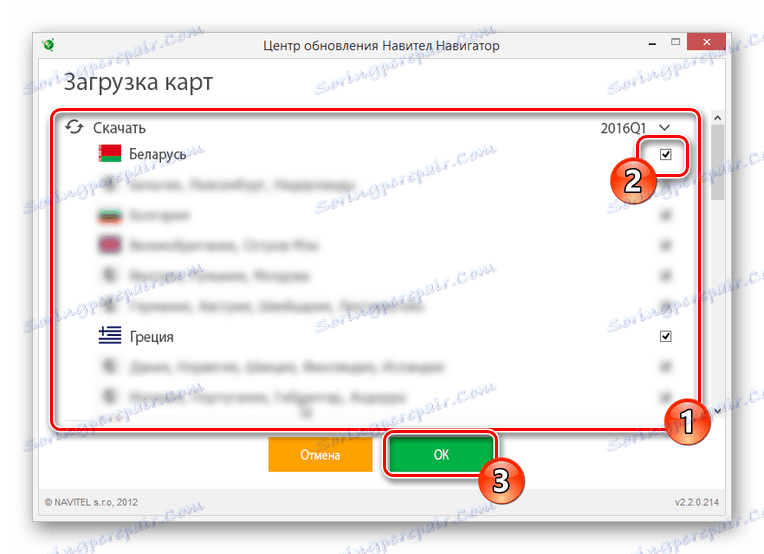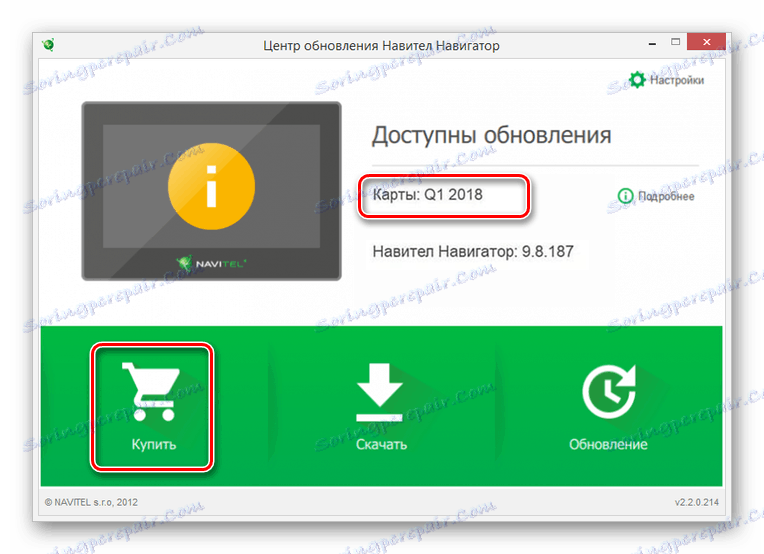Aktualizowanie map w nawigatorze Explay
Mapy są ważną częścią każdego nawigatora i często wymagają instalacji rzeczywistych aktualizacji z oficjalnej strony internetowej producenta. W tym artykule opowiemy o pobieraniu i instalowaniu map na nawigatorach Explay. W tym przypadku, ze względu na istnienie wielu różnych modeli, niektóre działania w twoim przypadku mogą różnić się od tych opisanych w instrukcjach.
Treść
Aktualizowanie map w nawigatorze Explay
Do tej pory możesz wybrać jeden z dwóch sposobów instalacji nowych map na danym nawigatorze. Jednak pomimo obecności kilku metod, są one bezpośrednio ze sobą powiązane.
Uwaga: Przed zmianą plików w nawigatorze należy bez problemu tworzyć kopie zapasowe.
Zobacz także: Jak zaktualizować Navitel na dysku flash
Metoda 1: Oficjalna strona internetowa
W ramach tej metody należy użyć witryny Navitel, aby pobrać najnowsze aktualizacje. Aby pomyślnie zainstalować najnowszą wersję map na Explay, będziesz musiał zaktualizować swoje oprogramowanie nawigacyjne. Powiedzieliśmy o tym w odpowiedniej instrukcji na stronie internetowej.
Więcej szczegółów: Jak zaktualizować nawigator Explay
Krok 1: pobierz mapy
- Z linku poniżej wejdź na oficjalną stronę Navitel i autoryzuj. Rejestrując nowe konto, będziesz musiał dodać urządzenie w sekcji "Moje urządzenia (aktualizacje)" .
- Poprzez główne menu strony otwórz sekcję "Pomoc techniczna" .
- Na liście po lewej stronie kliknij link "Pobierz" .
- Korzystając z menu podrzędnego, wybierz sekcję "Mapy do Navitel Navigator" .
- Możesz wybrać i pobrać odpowiedni najnowszy plik z podanej listy. Aby go jednak użyć, musisz kupić klucz aktywacyjny.
- Aby uniknąć konieczności płacenia, możesz użyć przestarzałej wersji. Aby to zrobić, kliknij pozycję "9.1.0.0 - 9.7.1884" i wybierz żądany region.
Uwaga: Możesz także niezależnie wyszukiwać i pobierać mapy dla określonych regionów kraju.
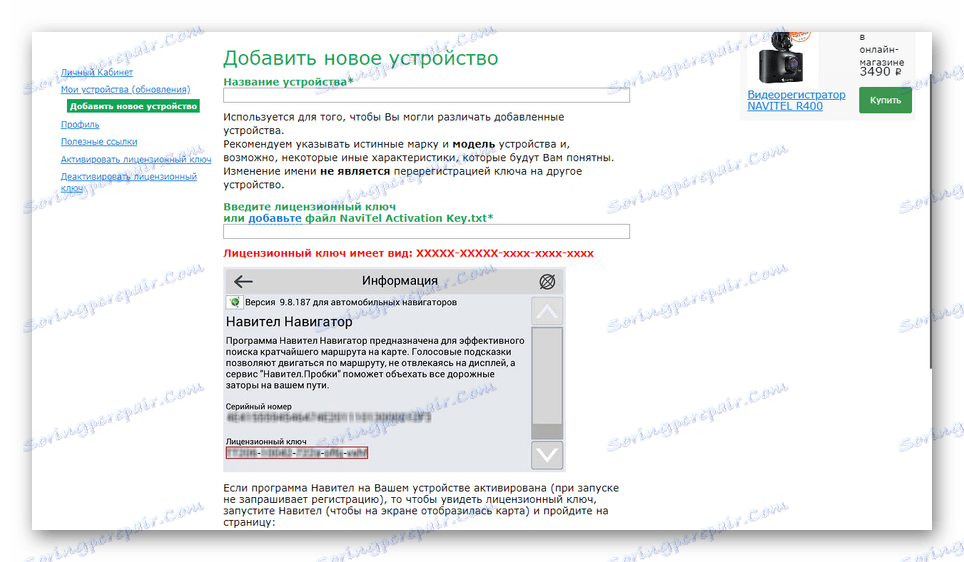
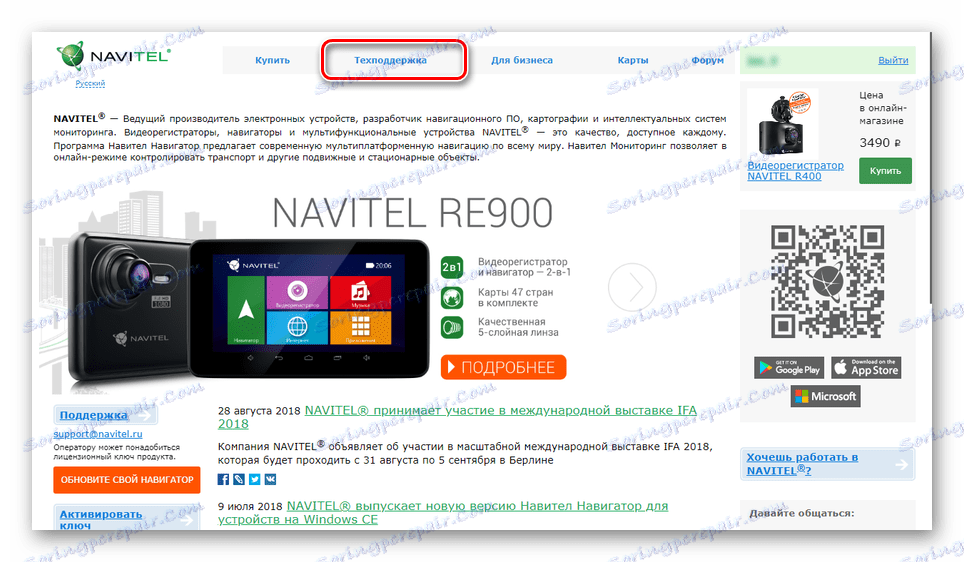
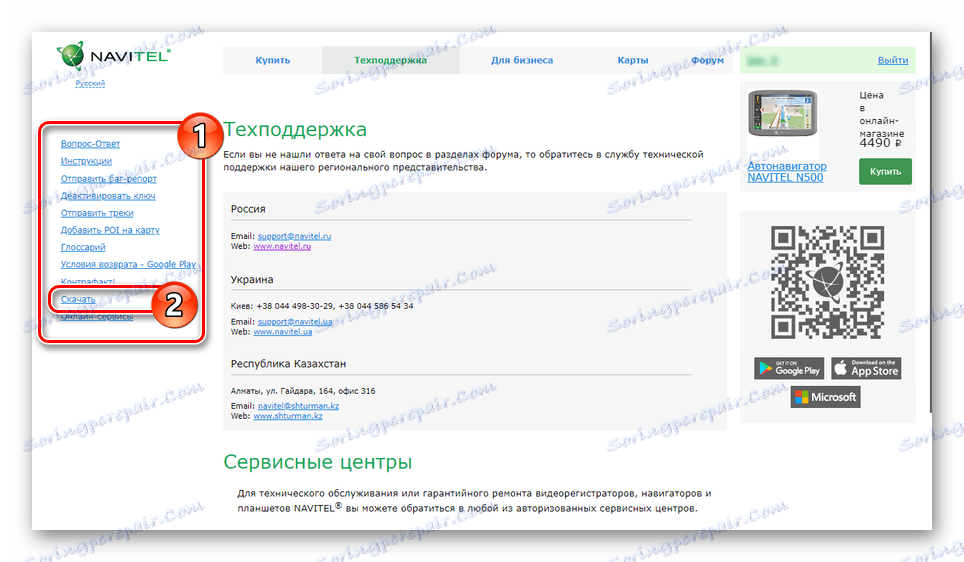
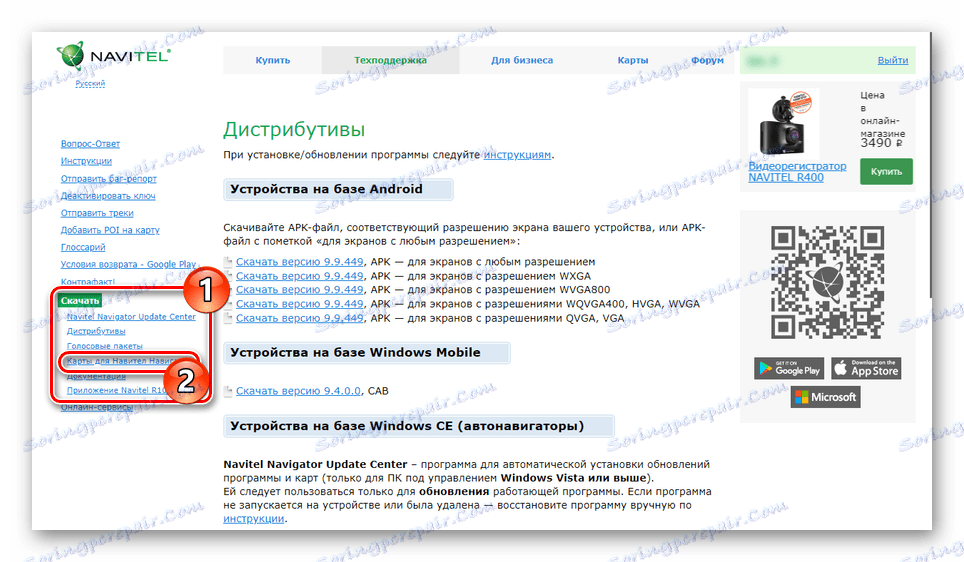
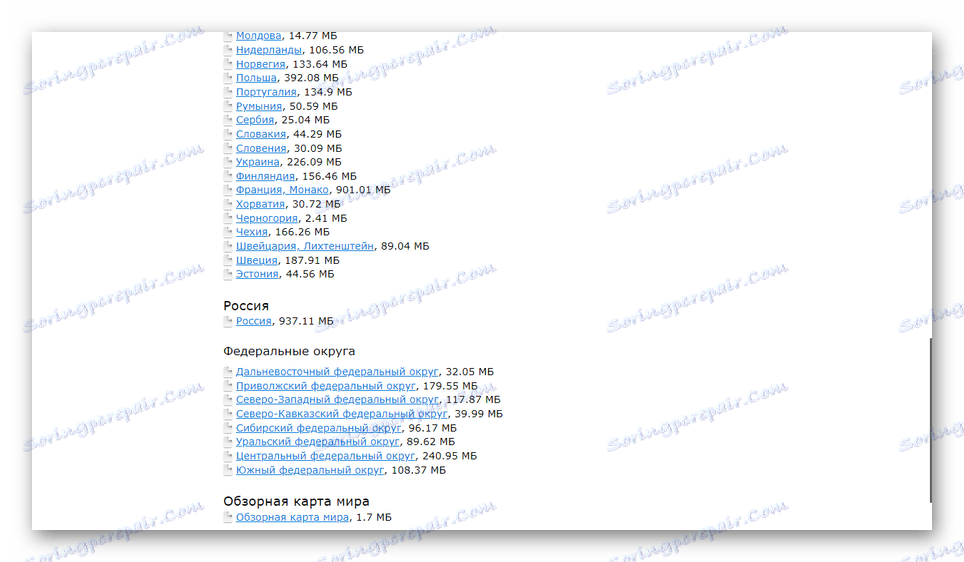
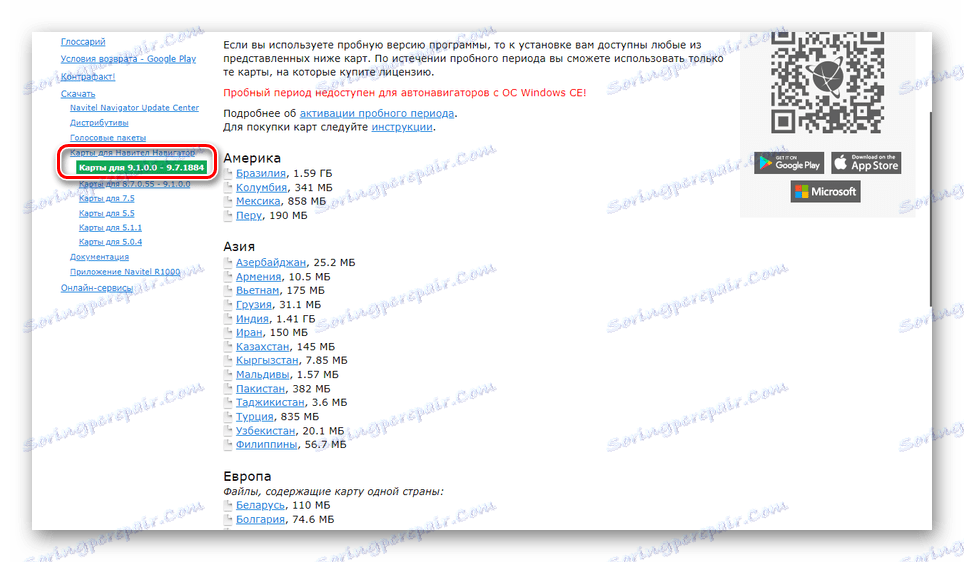
Krok 2: prześlij karty
- Podłącz komputer i nawigator w trybie nośników wymiennych lub użyj czytnika kart, aby użyć napędu flash.
Zobacz także: Jak podłączyć dysk flash do komputera
- Wśród standardowych plików i folderów wybierz następujący katalog i usuń wszystkie istniejące pliki.
NavitelContentMaps - Po rozpakowaniu poprzednio pobranego archiwum wraz z mapami przenieś pliki do wspomnianego folderu.
- Odłącz nawigator od komputera i uruchom program "Navitel Navigator" . Jeśli aktualizacja zostanie pomyślnie zainstalowana, procedurę można uznać za zakończoną.

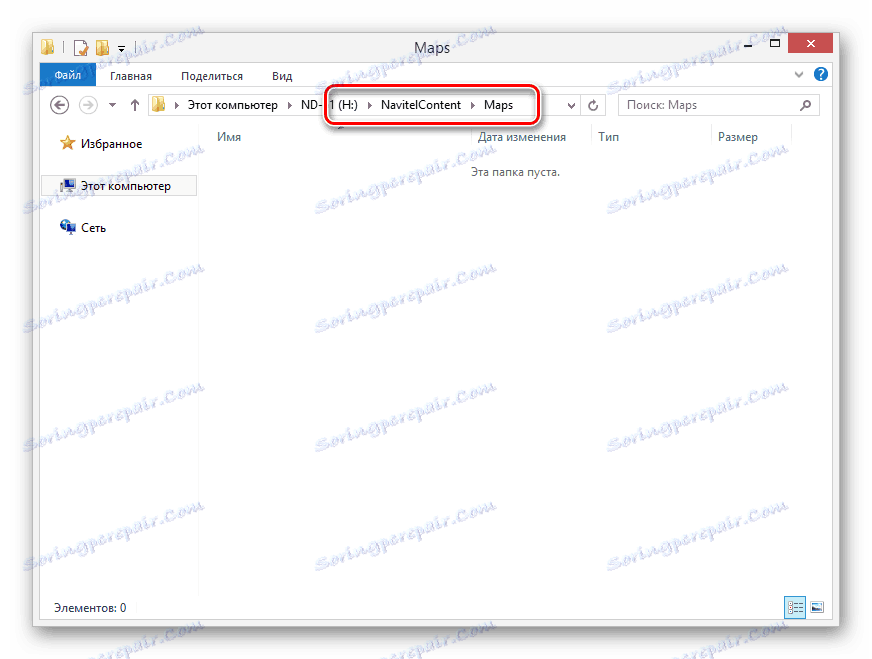
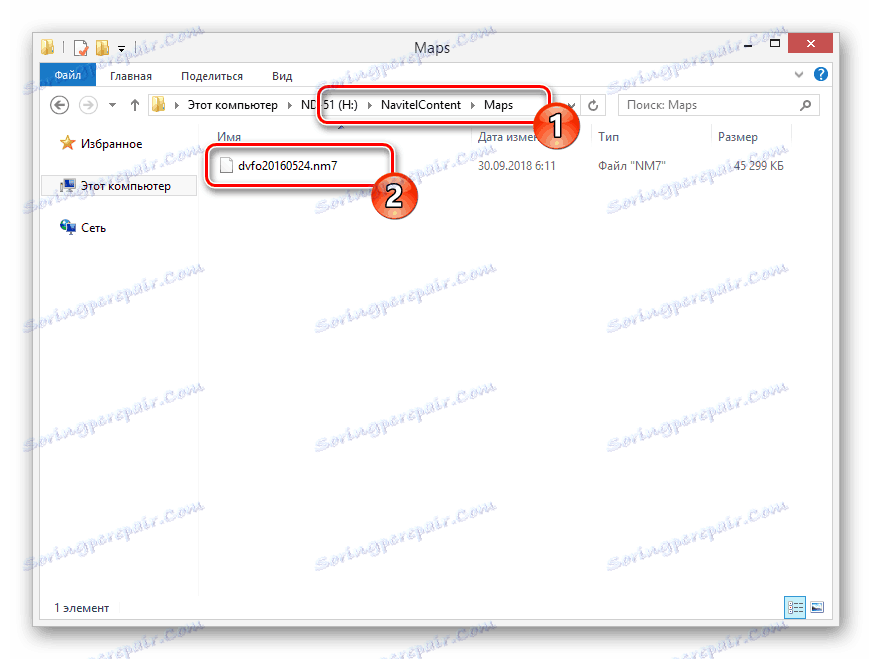
Dzięki tej opcji, z zastrzeżeniem dostępności odpowiednich map, można je aktualizować w prawie każdym modelu nawigatora. Jeśli masz jakieś pytania dotyczące opisanego procesu, chętnie pomożemy w komentarzach.
Jedyną różnicą między tą metodą a poprzednią jest to, że nie trzeba oddzielnie wykonywać aktualizacji oprogramowania, aby zapewnić kompatybilność nawigatora z mapami. W zależności od modelu urządzenia można korzystać z płatnych kart lub instalować bezpłatne z poprzedniej sekcji artykułu.
Przejdź do strony pobierania programu Navitel Update Center
Opcja 1: Płatny
- Pobierz i zainstaluj z oficjalnej strony programu Navitel Update Center. Można go znaleźć w dziale "Pomoc techniczna" na stronie "Pobierz" .
- Po instalacji uruchom oprogramowanie i podłącz nawigator Explay do komputera. Powinno to zostać wykonane w trybie USB FlashDrive .
- W programie kliknij przycisk "Pobierz" i wybierz potrzebne mapy z dostarczonej listy.
- Kliknij OK, aby rozpocząć procedurę pobierania.
![Wybieranie map do pobrania do Explay]()
W zależności od liczby i wielkości wybranych plików czas pobierania może być bardzo różny.
- Teraz w głównym menu Navitel Update Center zobaczysz zaktualizowaną wersję map. Aby zakupić klucz aktywacyjny, odwiedź sekcję "Kupuj" i postępuj zgodnie z zaleceniami programu.
![Przejdź do zakupu map w Centrum aktualizacji Navitel]()
- Po wykonaniu czynności wymaganych przez program można wyłączyć nawigację i sprawdzić wydajność.
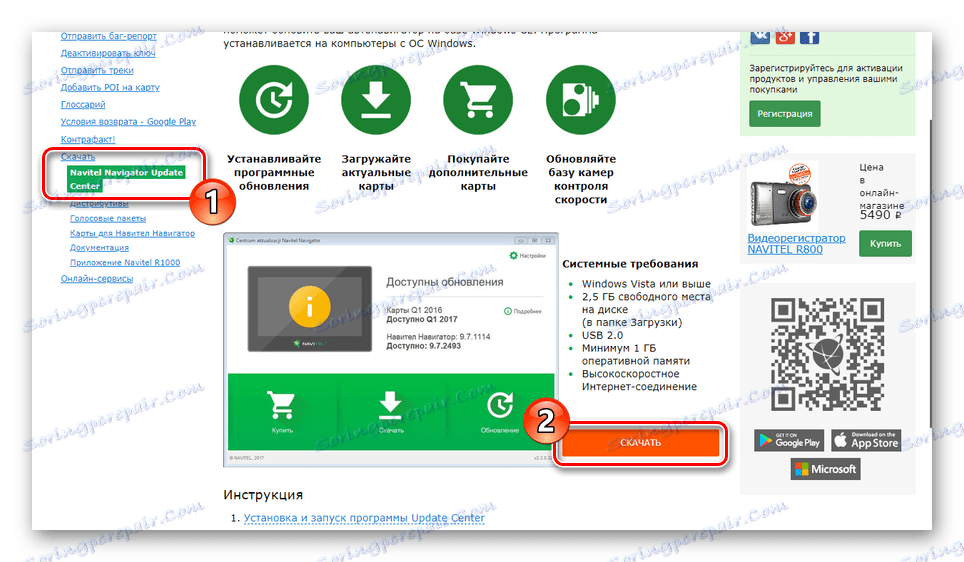
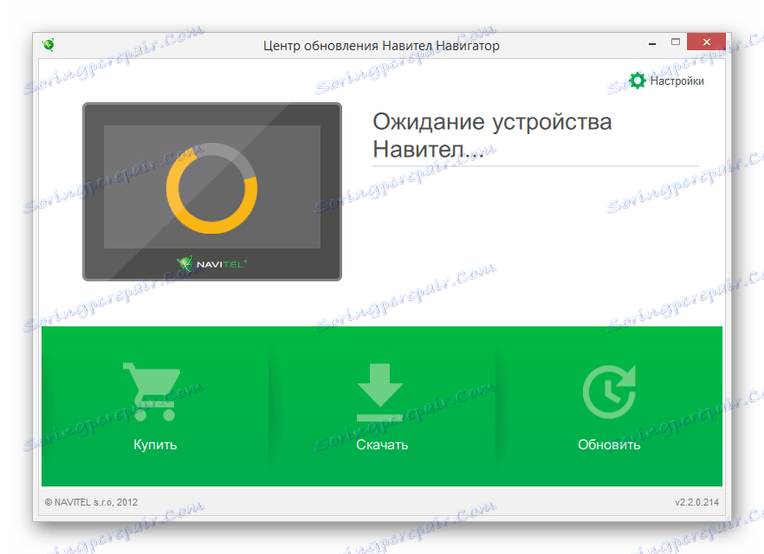
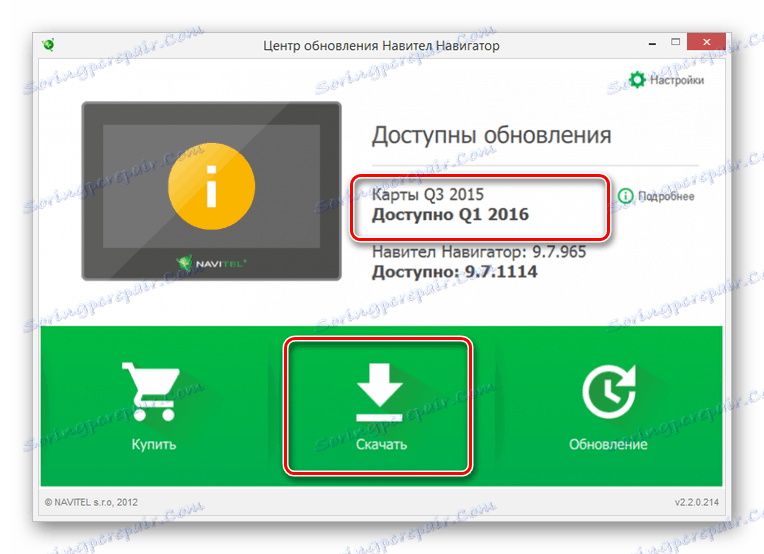
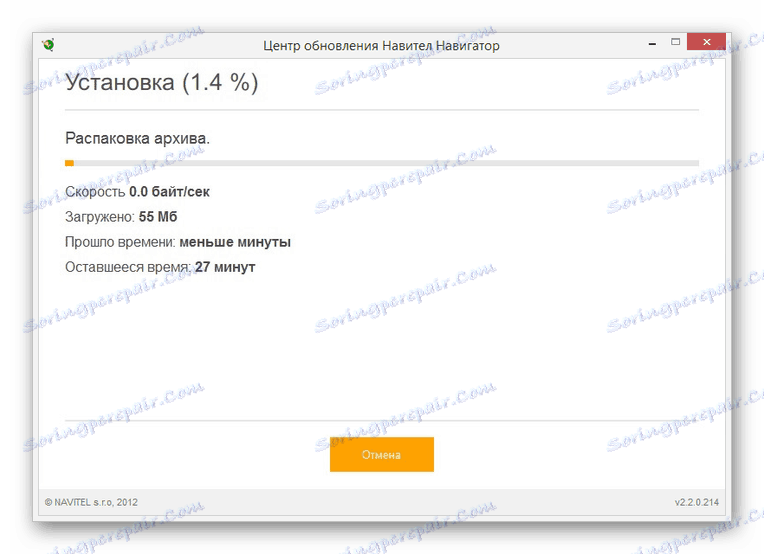
Opcja 2: za darmo
- Jeśli chcesz korzystać z map za darmo po pobraniu aktualizacji, można to zrobić za pomocą poprzednio pobranego archiwum z pierwszej metody.
- Otwórz na dysku flash z sekcji nawigatora "Mapy" i umieść tam pobraną zawartość. W takim przypadku pliki instalowane przez Navitel Update Center muszą zostać usunięte.
NavitelContentMaps - Po tych działaniach mapy na nawigatorze nie będą tak świeże, jak w przypadku płatności, ale może to wystarczyć.
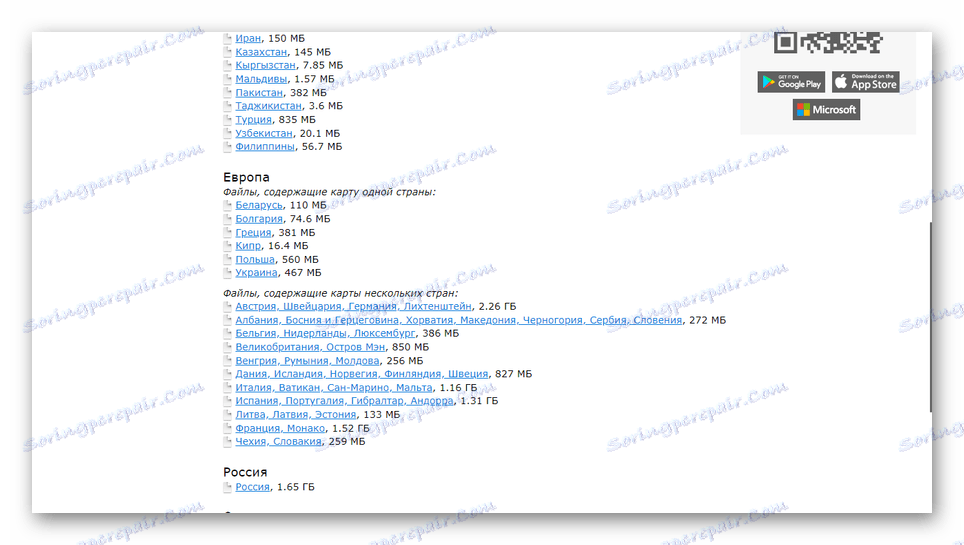
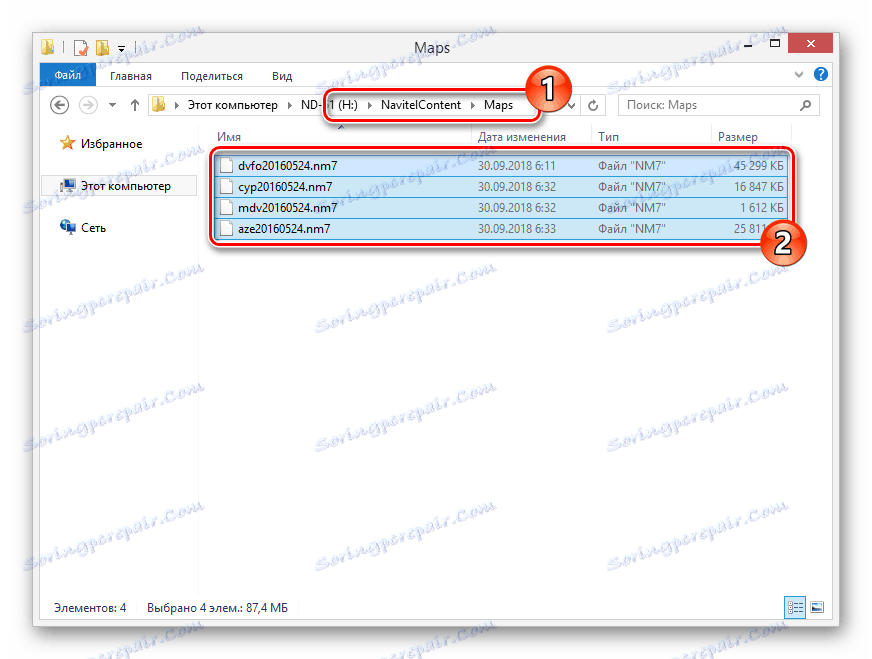
Aby uniknąć problemów z nawigatorem Explay, powinieneś używać głównie nowych modeli urządzenia. Uzyskana aktualizacja wystarcza do wyprodukowania z niewielką częstotliwością.
Wniosek
Te metody są wystarczające, aby zaktualizować mapy w dowolnym modelu nawigatora Explay, niezależnie od doświadczenia w obsłudze takich urządzeń. Mamy nadzieję, że udało Ci się osiągnąć pożądany rezultat, ponieważ jest to koniec tego artykułu.